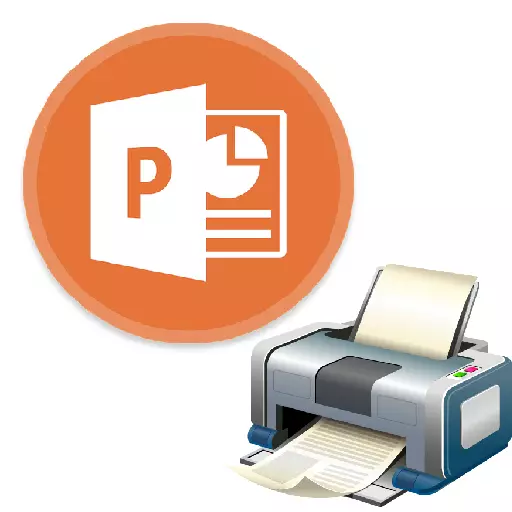
Ei kaikissa tapauksissa PowerPointin esitys on velvollinen vain sähköisesti. Esimerkiksi yliopistoissa on myös mahdollista käyttää painettuja työvaihtoehtoja kursseille tai tutkintotodistukselle. Joten on aika oppia tulostamaan työsi Powerpointissa.

Voit myös nopeasti siirtyä Print-valikkoon painamalla kuuma-näppäimien yhdistelmää "Ctrl" + "P".
Tapa 2: Levyn layout
Jos haluat tulostaa yhtä liukua levylle, mutta useita, niin tämä toiminto vaaditaan.
- Sinun on vielä siirryttävä "Tulosta" -osioon manuaalisesti tai kuuma näppäimien yhdistelmä. Täällä parametreissa sinun on löydettävä kolmas kohta, johon koko sivun oletusasetus on asetettu.
- Jos laitat tämän kohteen, näet useita tulostusvaihtoehtoja, joissa on runko-asettelu arkilla. Voit valita 1 - 9 näytöstä samanaikaisesti, mukaan lukien.
- Kun painat "Tulostus", esitys siirretään paperille valitun mallin mukaan.
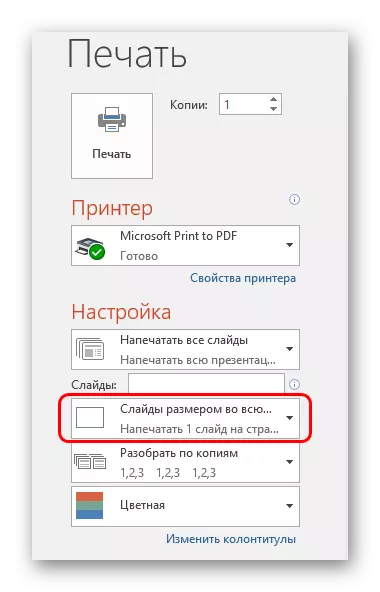
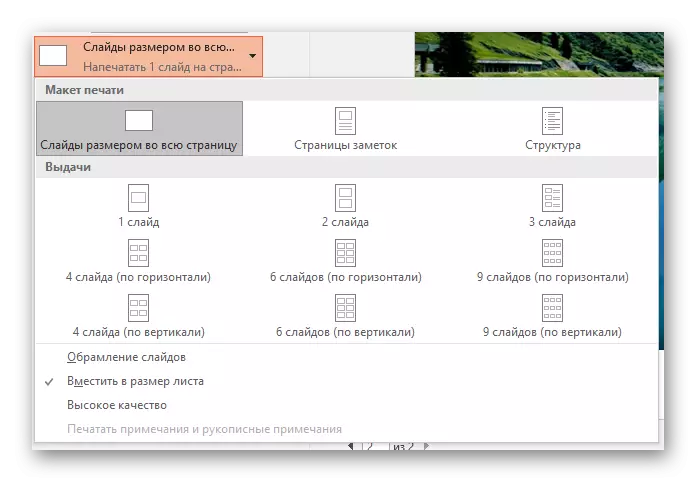
On tärkeää kiinnittää huomiota siihen, että kun valitset pienen arkin ja liukujen enimmäismäärän lopullisen laadun laskennassa kärsivät merkittävästi. Kehykset painetaan hyvin pieniksi ja merkittävät tekstinä, taulukot tai pienet elementit ovat heikosti erotettavissa. Tämä hetki on otettava huomioon.
Mallin määrittäminen tulostukseen
Sinun kannattaa myös harkita diojen liikkeeseenlaskua tulostusmallilla.
- Voit tehdä tämän siirtymällä "Näytä" -välilehteen.
- Täällä sinun on napsautettava "Näytteen numero" -painiketta.
- Ohjelma menee erityiseen toimintatapaan näytteiden kanssa. Täällä voit tehdä asetuksen ja luoda ainutlaatuisen tyylin tällaisista arkkeista.

- "Sivuparametrit" -alueella voit säätää suuntausta ja sivukokoa sekä liukujen määrää, joka on painettu täällä.
- "Täyteaineiden avulla voit juhlia ylimääräisiä kenttiä, kuten ylemmän ja alatunnisteen, sivun päivämäärän ja numeron.
- Jäljellä olevat kentät voit tehdä sivun suunnitteluasetuksen. Oletusarvoisesti puuttuu ja arkki on vain valkoinen. Samat asetukset diojen lisäksi on merkitty myös ja muita taiteellisia elementtejä.
- Kun olet suorittanut asetukset, voit poistua työkalupaketista napsauttamalla "Sulje näyte MODE" -painiketta. Tämän jälkeen mallia voidaan käyttää tulostettaessa.
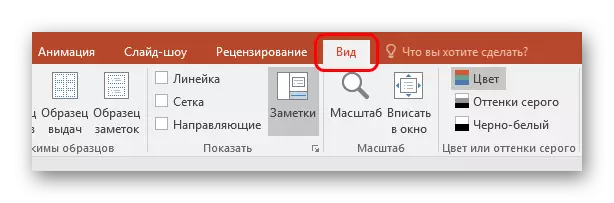

Tulostusasetukset
Kun tulostat ikkunaan, näet paljon parametreja. On syytä ymmärtää, mistä kukin niistä on vastuussa.
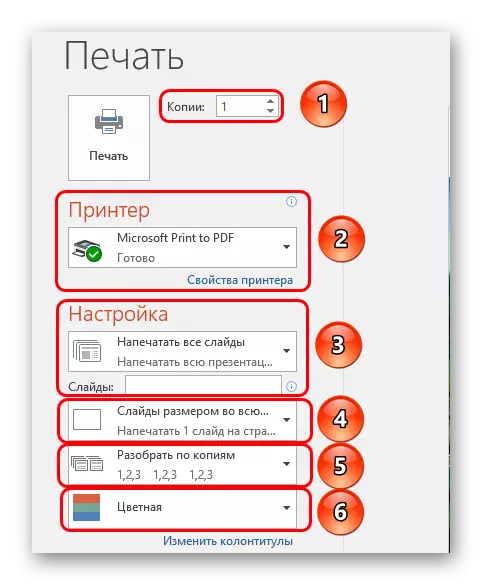
- Ensimmäinen asia, joka kiinnittää huomiota, on luoda kopioita. Yläkulmassa näet kopioiden määrän asetukset. Jos koko asiakirja on valittu, jokainen dia tulostetaan niin monta kertaa kuin tässä rivissä osoitettu.
- "Tulostimen" -osiossa voit valita laitteen, johon esitys siirretään tulostettavaksi. Jos on useita kytkettyjä, toiminto on hyödyllinen. Jos tulostin on yksi, niin järjestelmä tarjoaa automaattisesti käyttää sitä.
- Seuraavaksi voit kysyä, miten ja mitä tulostaa. Oletusarvoisesti valitaan "Tulosta kaikki esittely" -vaihtoehto. On myös vaihtoehtoja, joiden avulla voit lähettää yhden liukumisen tulostimeen tai osa määritetystä.
Viimeiselle toiminnolle on erillinen rivi, jossa voit määrittää joko haluttujen diojen numerot (muodossa "1, 2; 5; 7 jne.) Tai aikaväli (muodossa" 1-6 "). Ohjelma tulostaa määritetyt kehykset, mutta vain, jos vaihtoehto "mielivaltainen alue" määritellään.
- Seuraavaksi järjestelmä tarjoaa tulostusmuodon. Tämän kohteen kanssa jo täytyi työskennellä tulostusmallien asetuksissa. Täällä voit valita version laadukasta jälkeä (vaatii enemmän maali ja aika), joka ulottuu luistin leveys koko levyn, ja niin edelleen. Tässä on aiemmin mainittu liikkeeseenlasku.
- Lisäksi, jos käyttäjä tulostaa useita kopioita, voit asettaa kopioiden pisteet. Täällä on vain kaksi vaihtoehtoa - joko järjestelmä tulostaa kaiken johdonmukaisesti asiakirjan uudelleen työn kanssa viimeisen dian julkaisun jälkeen tai toistamalla jokaisen kehyksen vähintään niin paljon kuin tarvitset.
- No, lopussa voit valita tulostusvaihtoehdon - väri, mustavalkoinen tai mustavalkoinen sävyillä harmaa.
Valmistumisena on syytä sanoa, että jos erittäin värikäs ja suuri esitys tulostetaan, se voi johtaa valtaviin maalikustannuksiin. Joten on suositeltavaa valita muotoa etukäteen maksimaalisille säästöille tai varastokaseille ja musteille, jotta ei käsitellä vaikeuksia tyhjästä tulostimesta johtuen.
